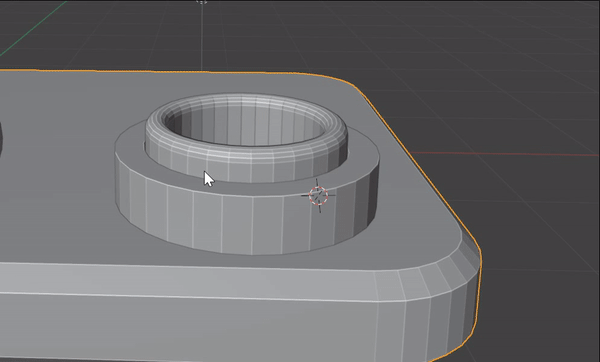文章目录
我个人的Blender专栏
前言
在本篇章中,我会讲解一些复杂建模的技巧展示
基础属性设置
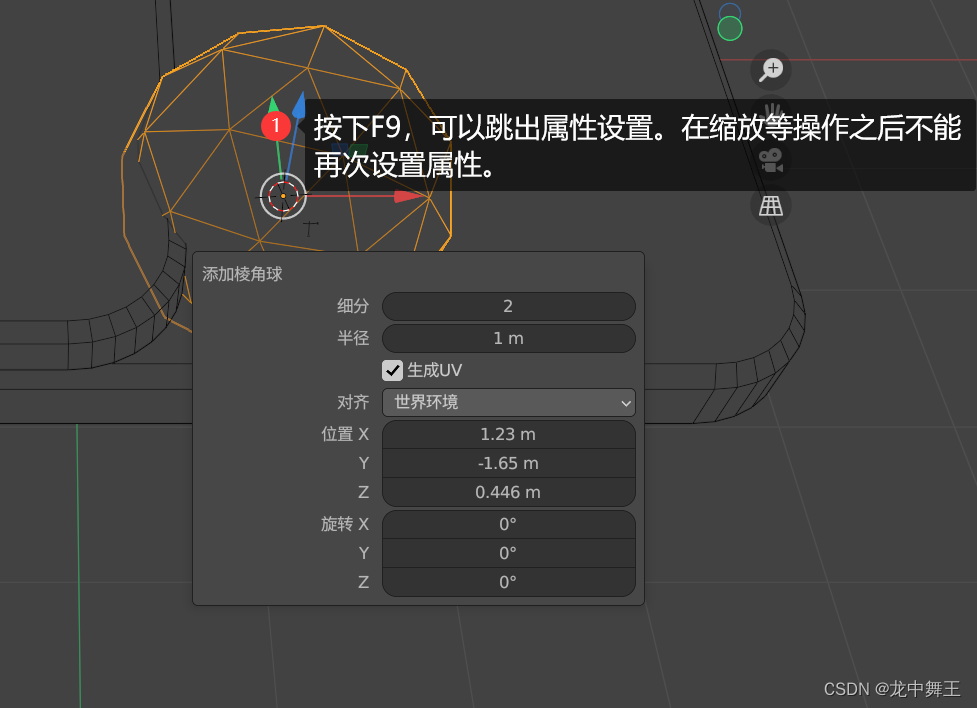
选择
循环选择:Alt+左键
我们新建一个球体,进入编辑模式,按下Alt+左键
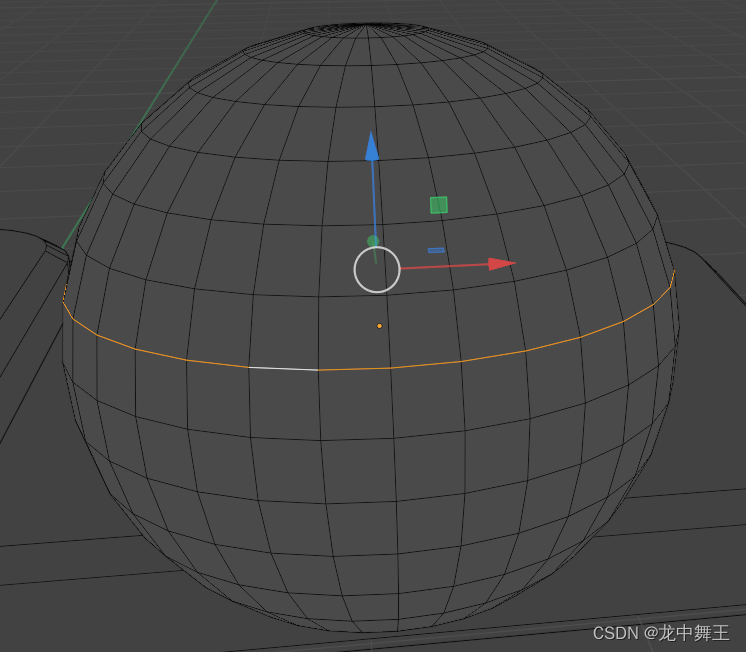
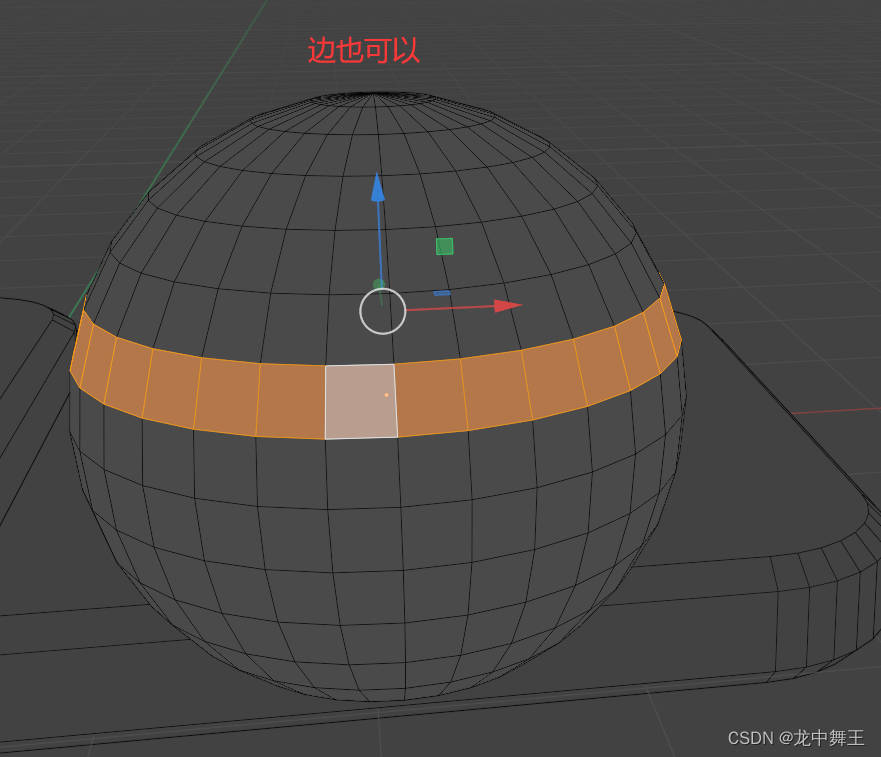
可以自己琢磨一下。我目前暂时没琢磨明白,但是感觉好像比C4D选择能力强。
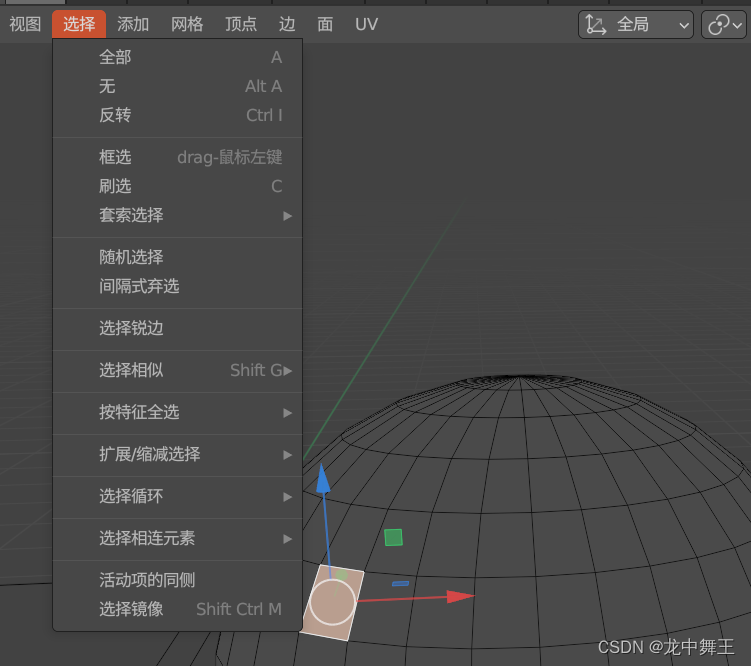
透视选择
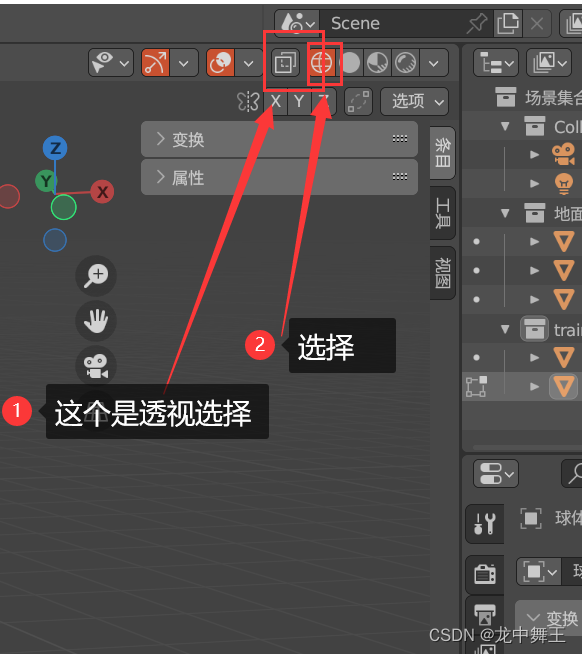
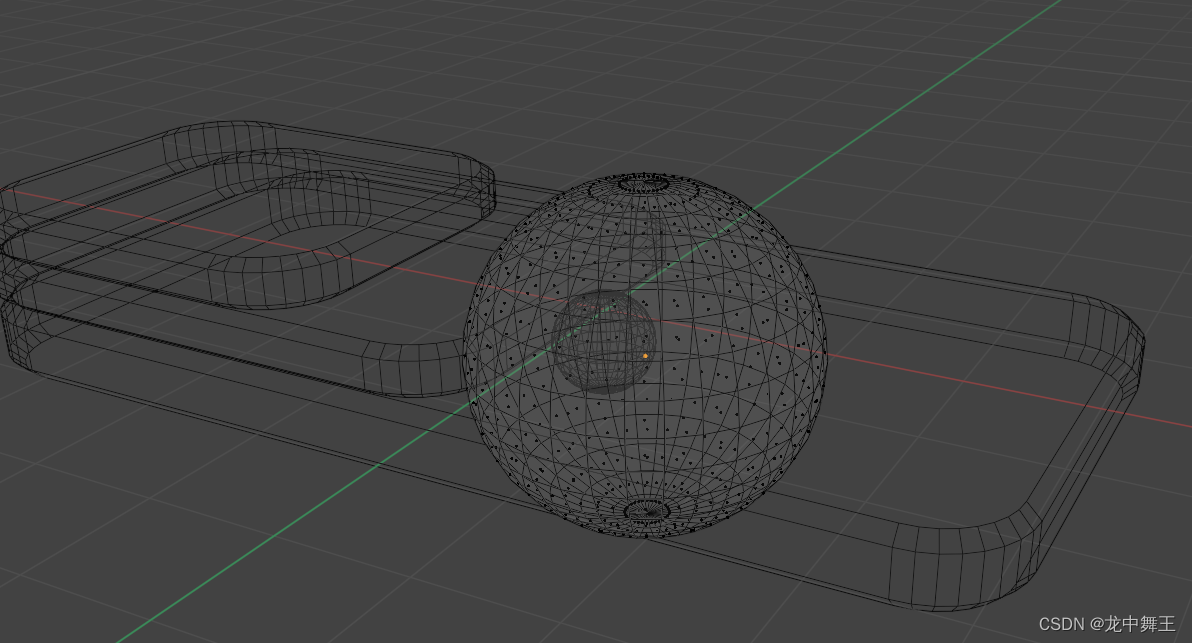
锁定物体
编辑模式123快捷键
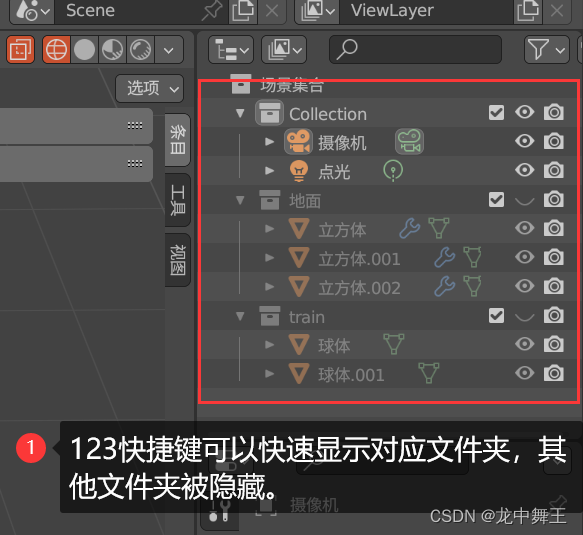
按下/(右侧Shift左边,<>按键右边),锁定物体
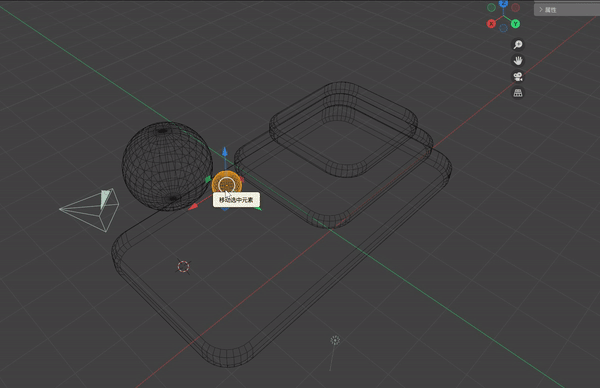
先在物体模式选择物体,再到编辑模式就只会选择该物体。
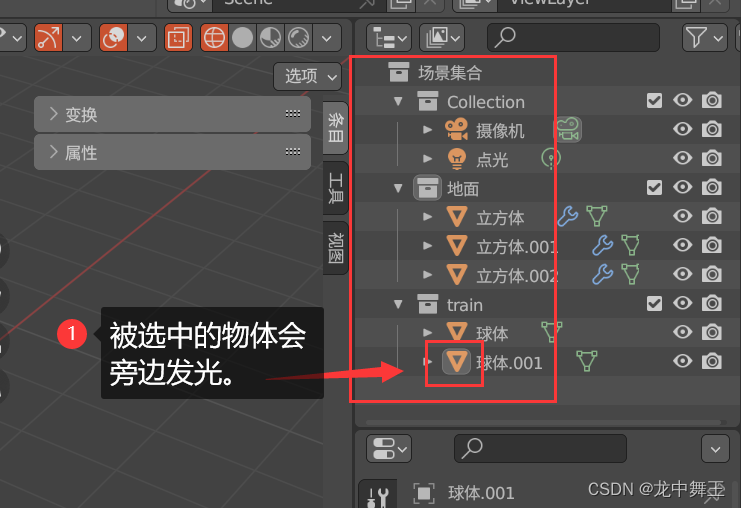
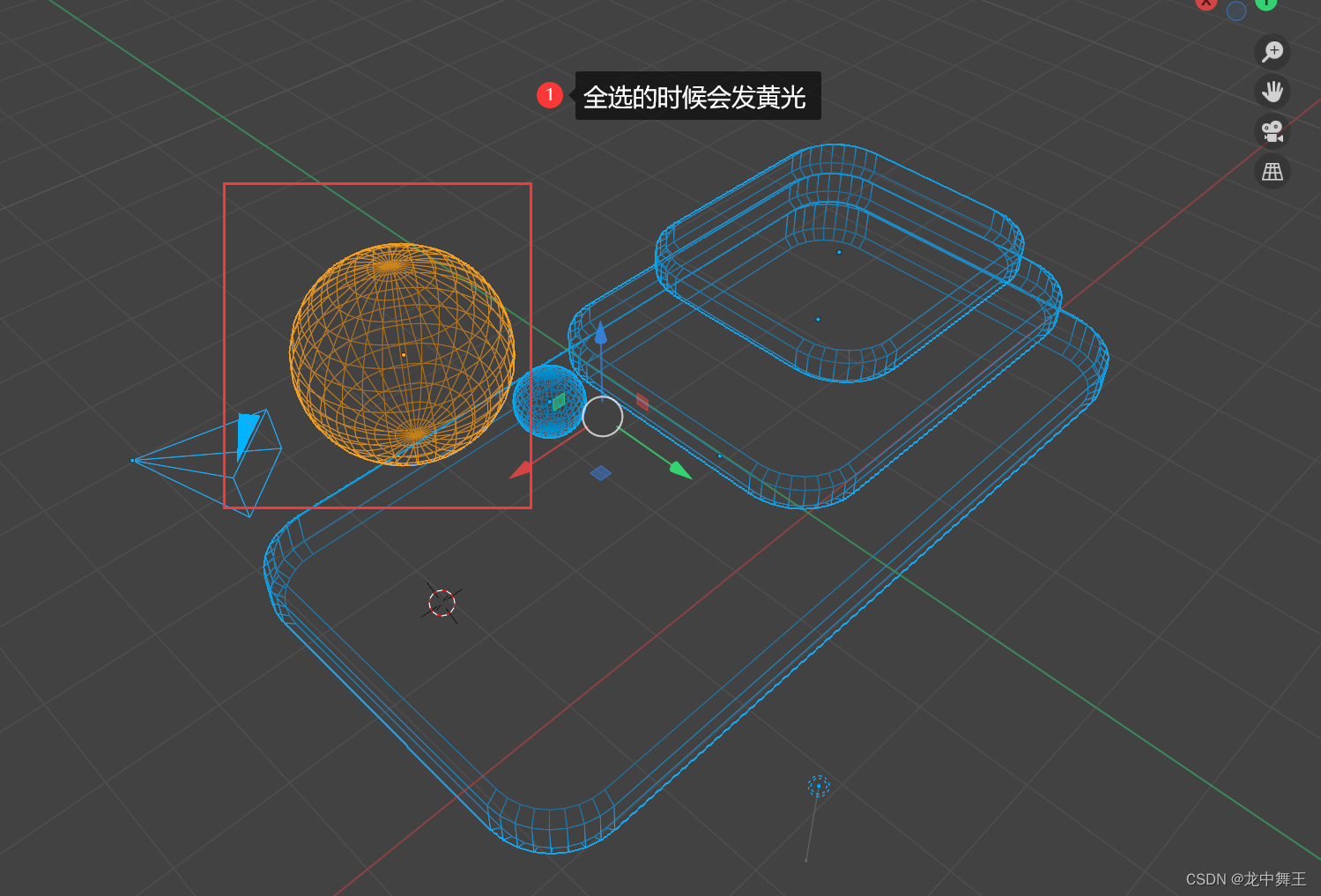
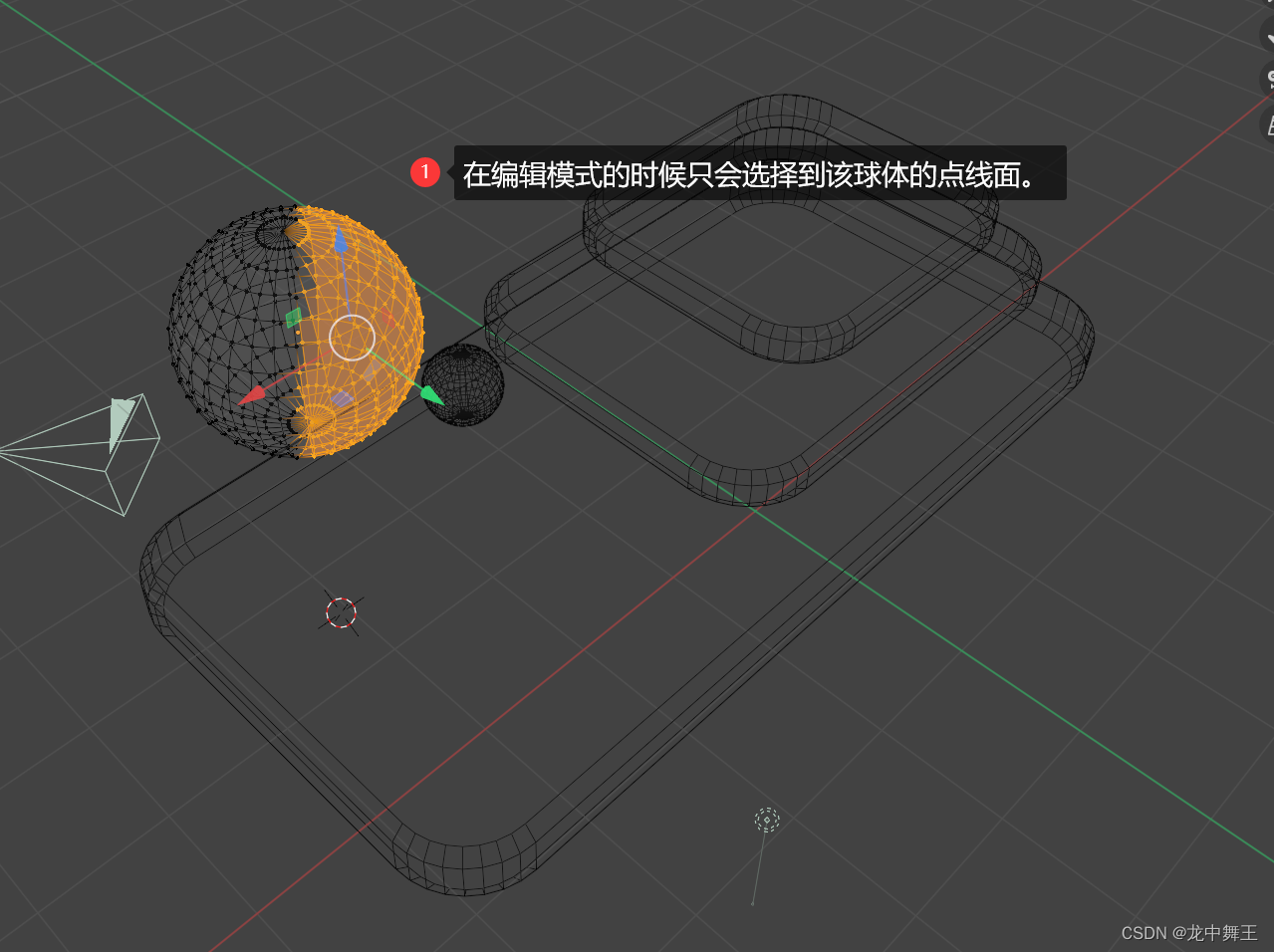
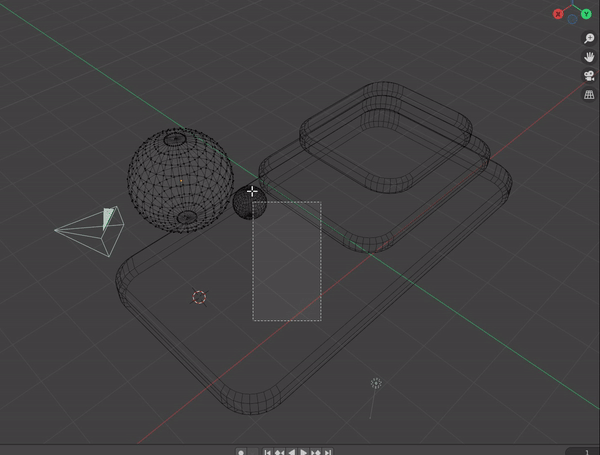
选择相似,长度:Shift+G
这样我们可以选择长度相同的边。
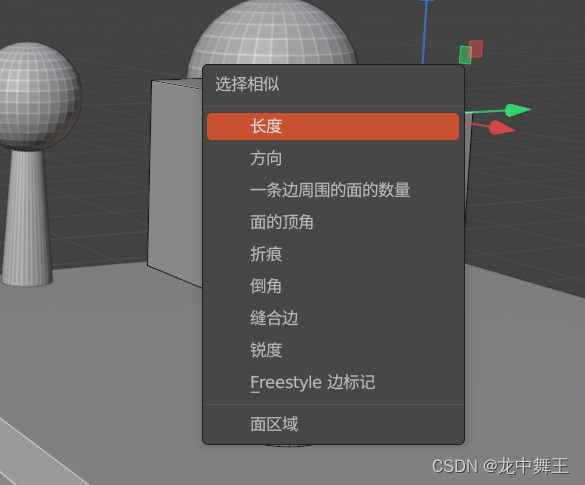

模型形变工具(捏泥巴)
添加自定义模型
我们除了直接移动点线面,还能拿通过添加工具生成对应形变
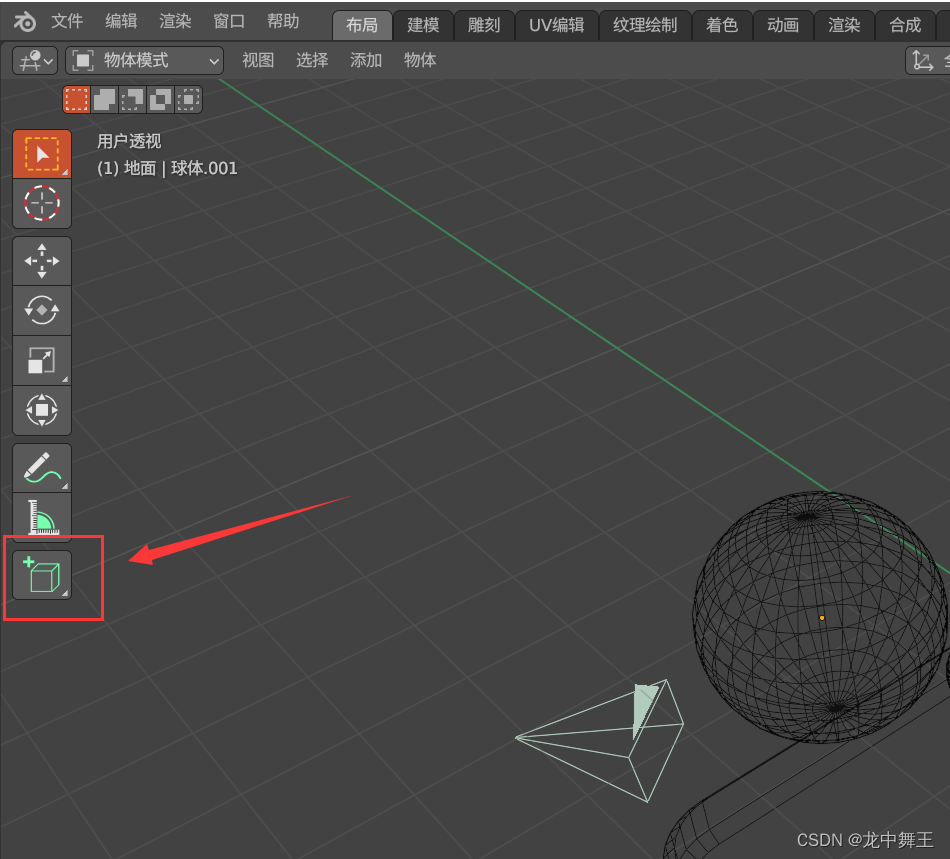
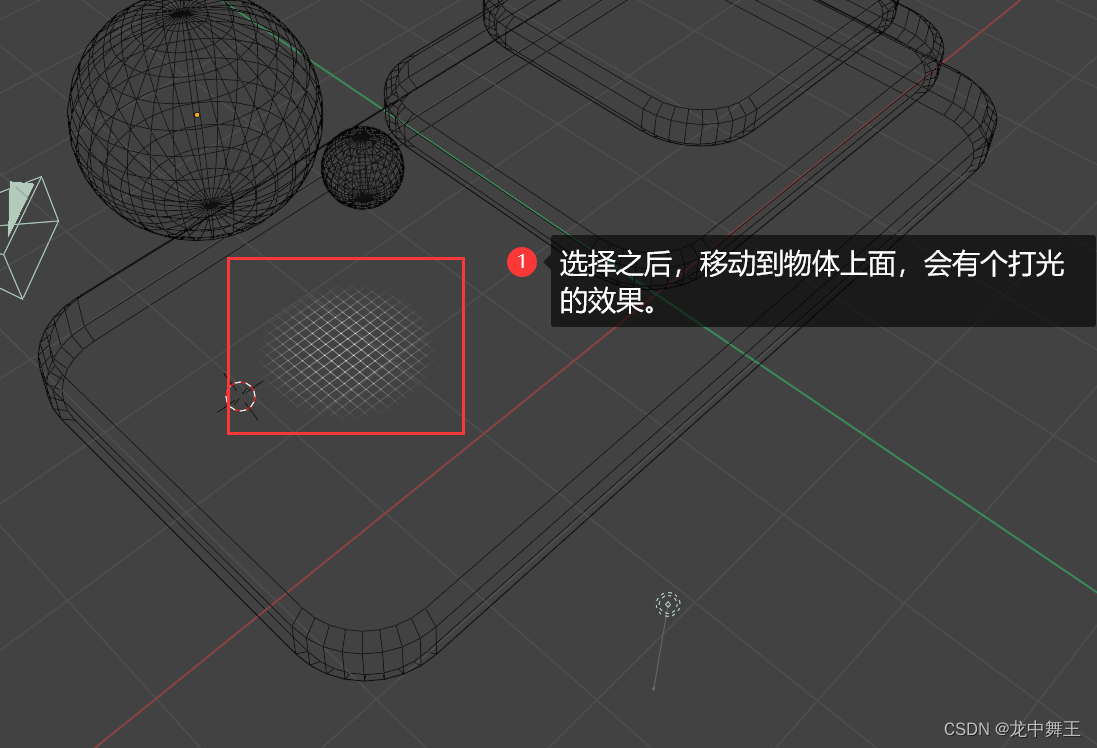
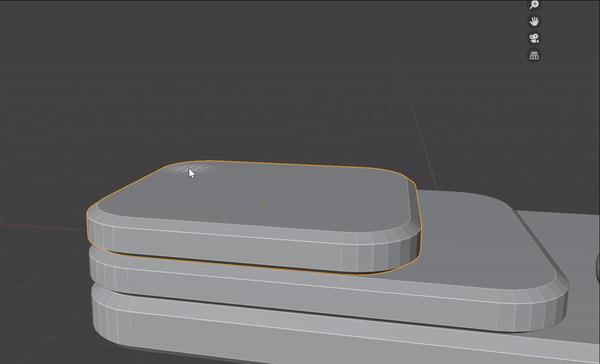
内插面:I
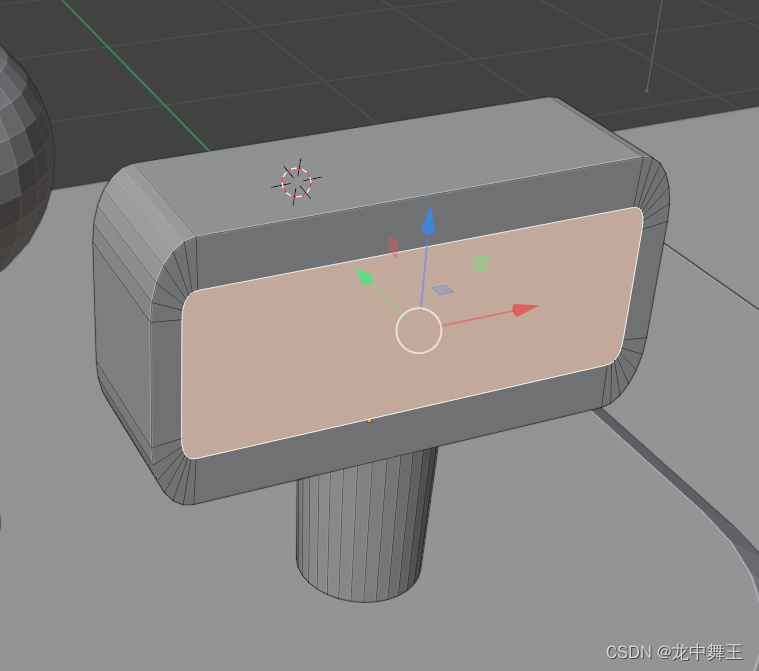
挤出:E

插入文本
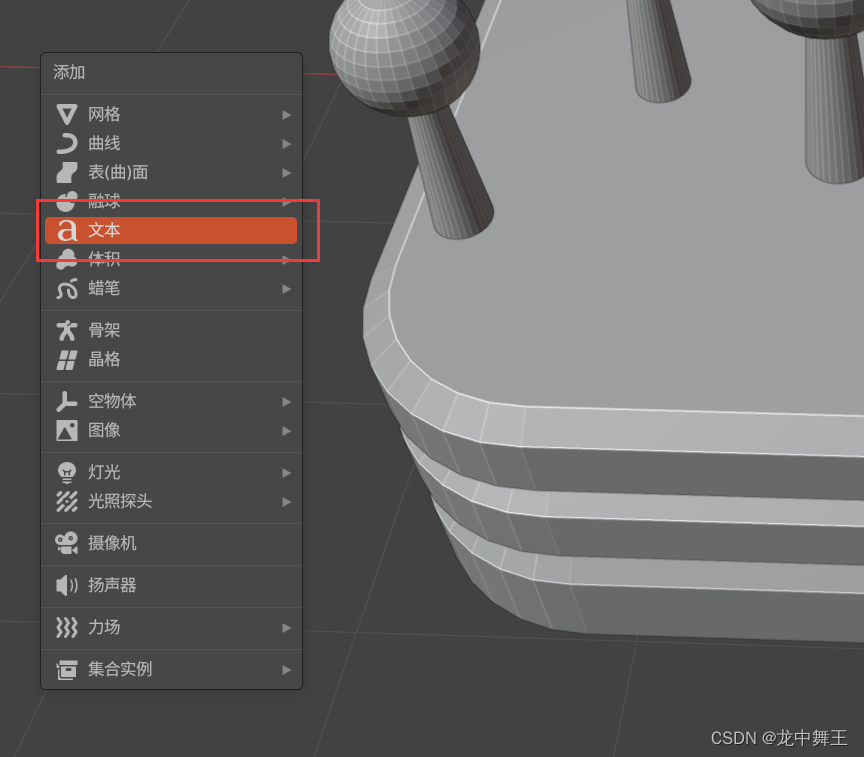
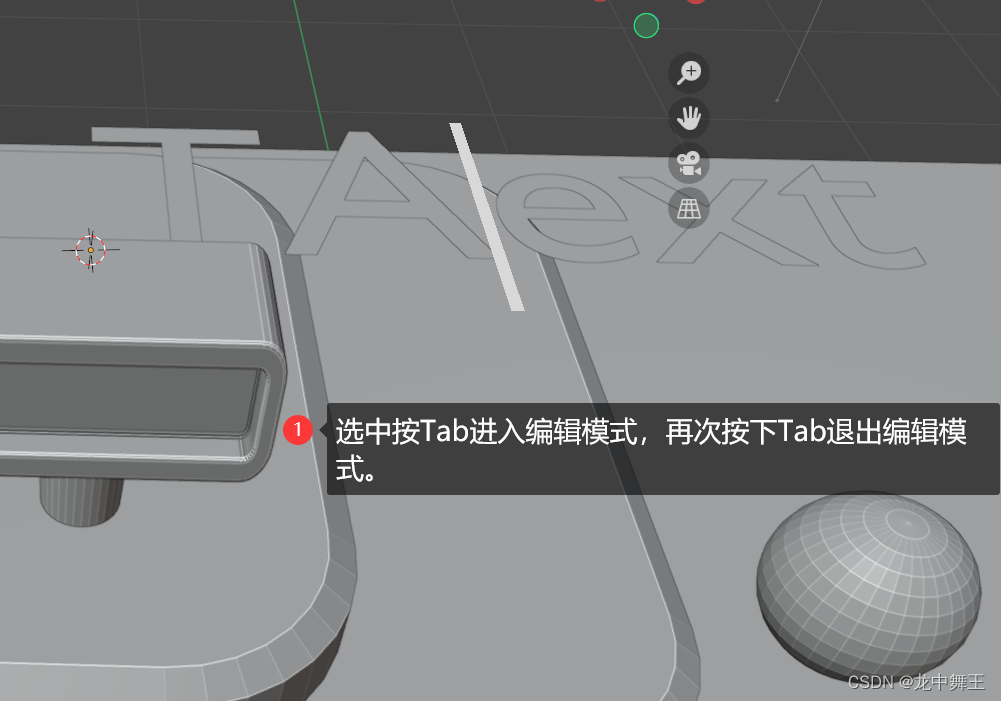
输入中文

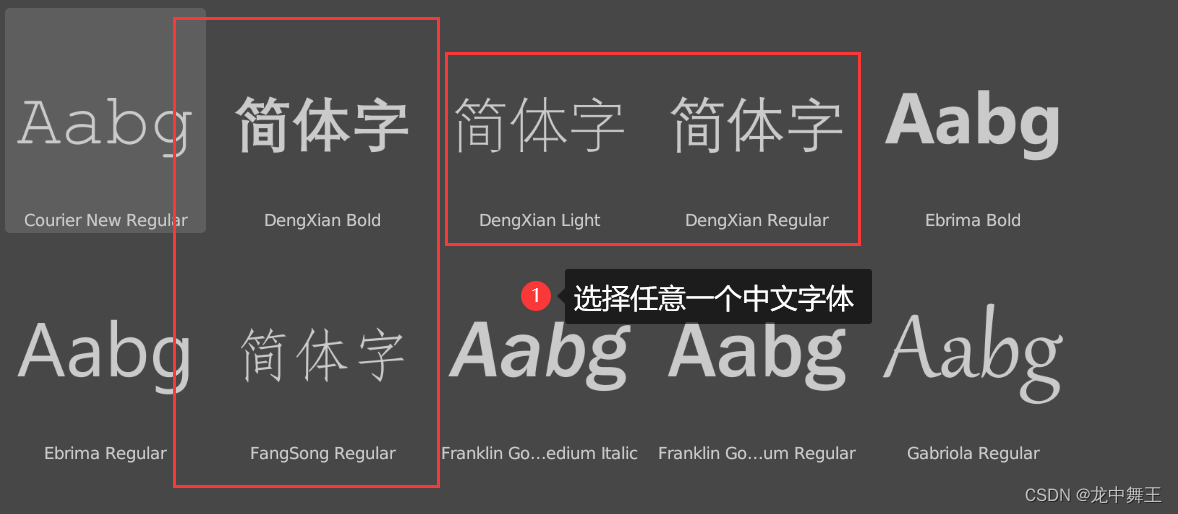
但是无法直接输入,需要写到别的地方粘贴过来

环切:Ctrl+R

效果

细分曲面。Ctrl+2

平面改立体
添加实体化修改器
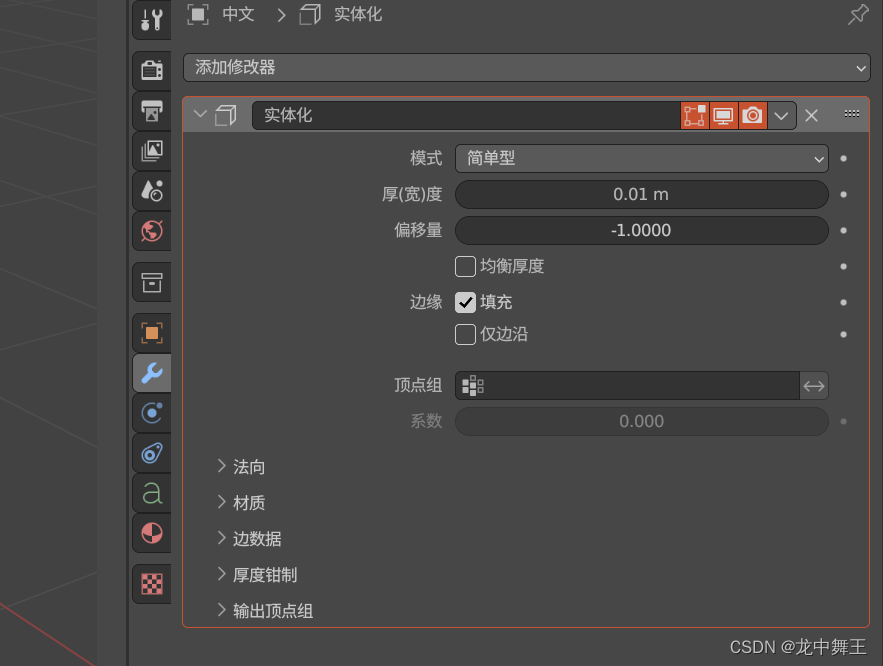
效果
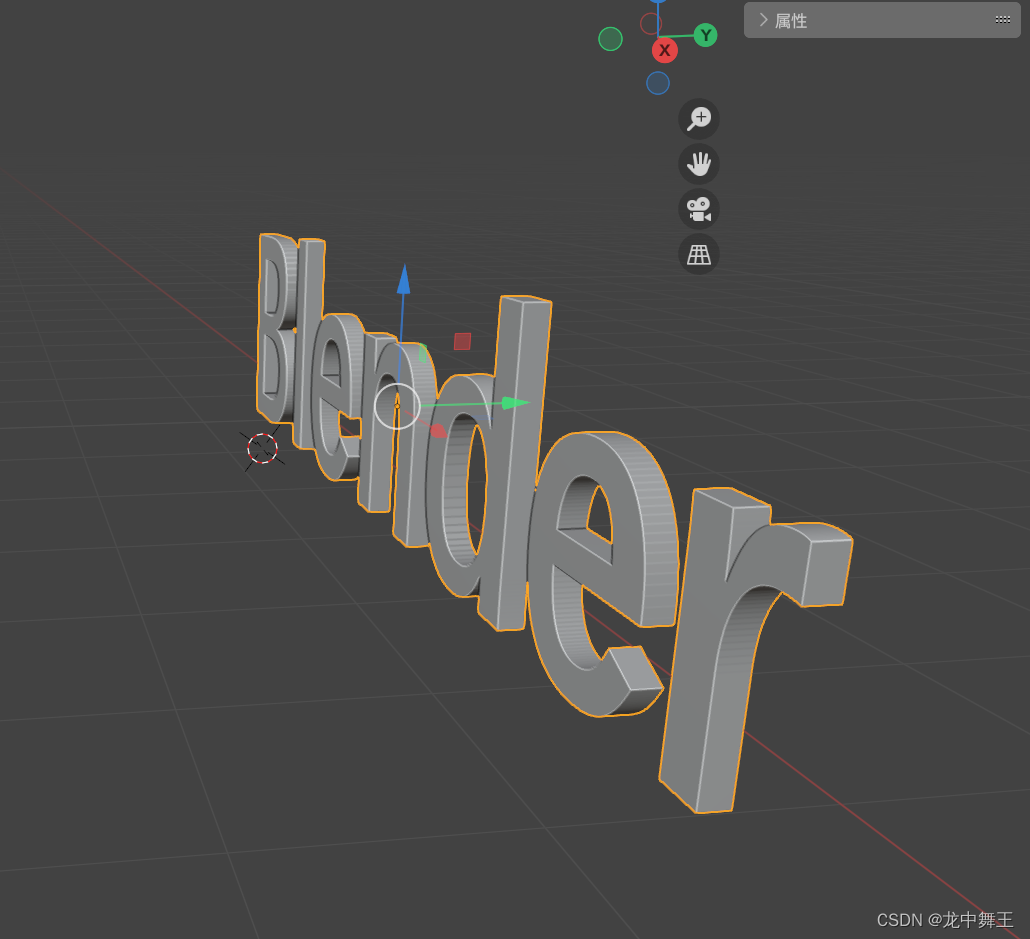
游标
基础游标操作:Shift+右键
快速定位到物体表面
游标固定到物体的几何中心:Shift+S
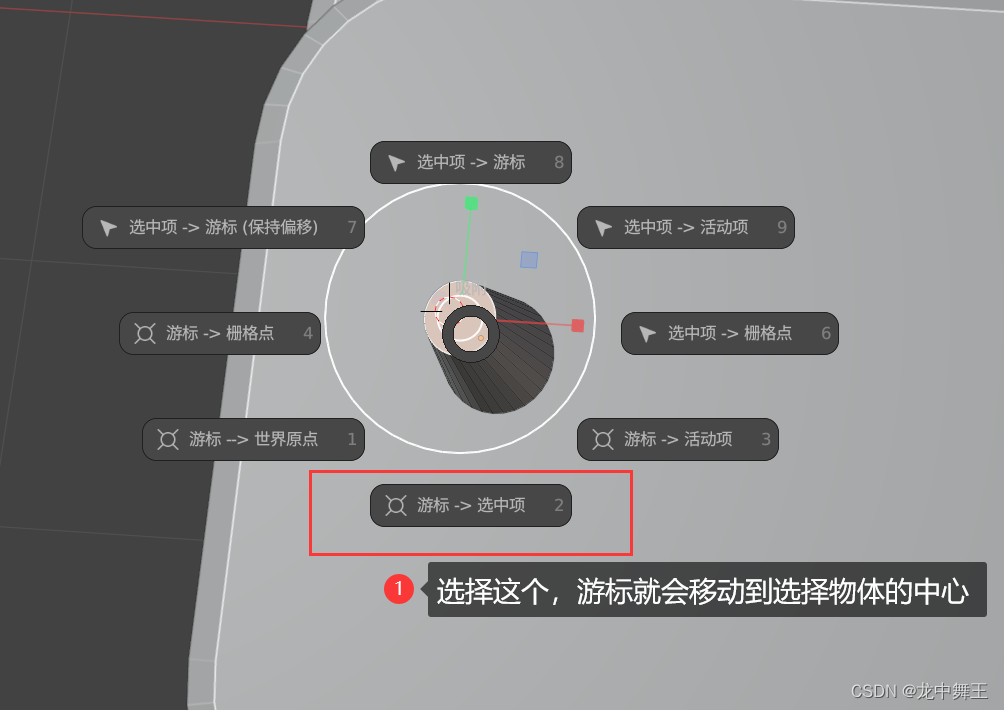
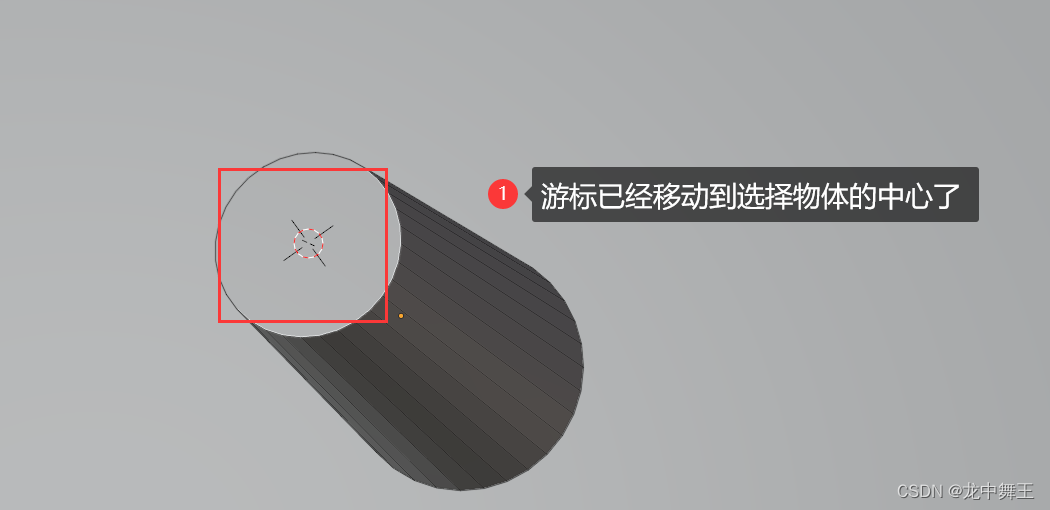
快速收藏夹
将常用的快捷键放到收藏夹里面,而不修改按键习惯
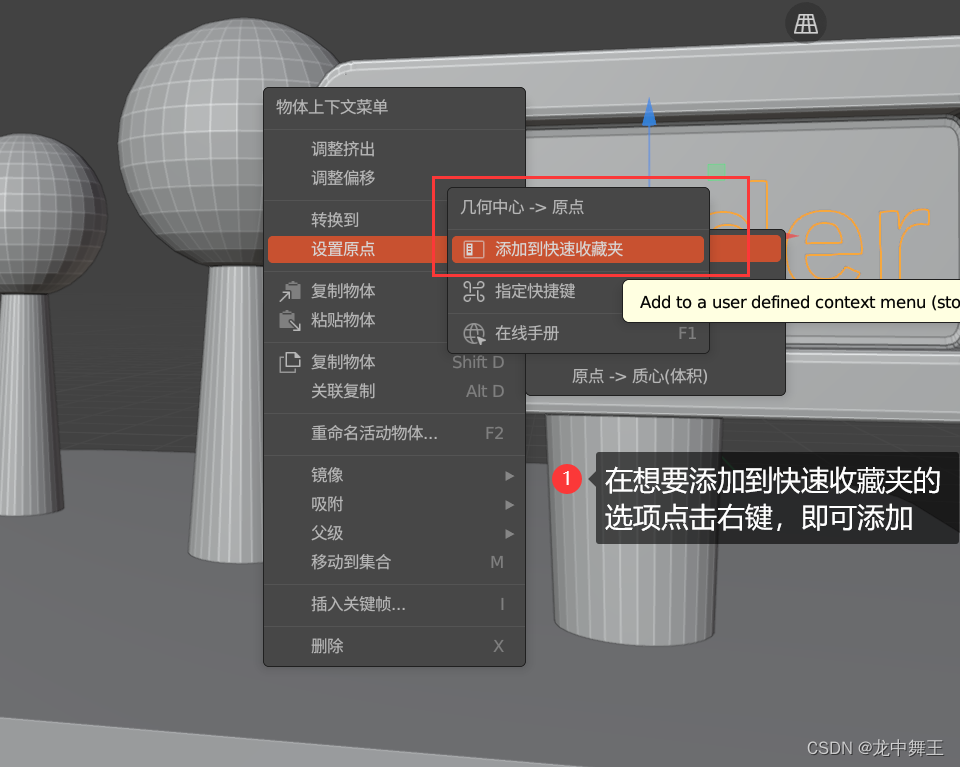
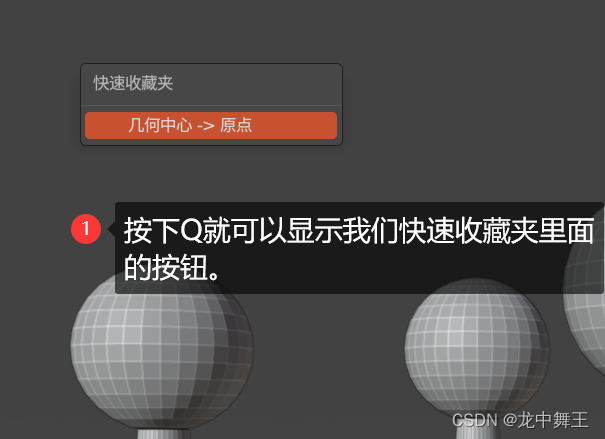
关联修改
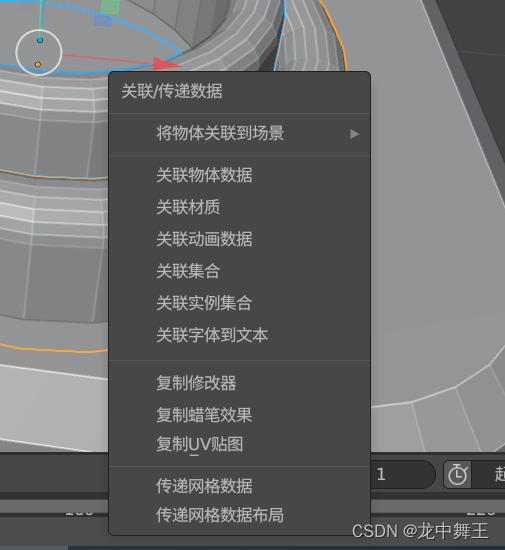
关联修改方式。
- 多选物体,将主物体放在最后
- 应用关联,这样所有的其他物体会同步最后一个主物体
举例,复制修改器